Değiştiriciler, composable'ları süslemenize veya geliştirmenize olanak tanır. Değiştiriciler, aşağıdakiler gibi işlemleri yapmanıza olanak tanır:
- Composable'ın boyutunu, düzenini, davranışını ve görünümünü değiştirme
- Erişilebilirlik etiketleri gibi bilgiler ekleme
- Kullanıcı girişini işleme
- Öğeleri tıklanabilir, kaydırılabilir, sürüklenebilir veya yakınlaştırılabilir hale getirme gibi üst düzey etkileşimler ekleme
Değiştiriciler, standart Kotlin nesneleridir. Modifier sınıf işlevlerinden birini çağırarak değiştirici oluşturun:
@Composable private fun Greeting(name: String) { Column(modifier = Modifier.padding(24.dp)) { Text(text = "Hello,") Text(text = name) } }
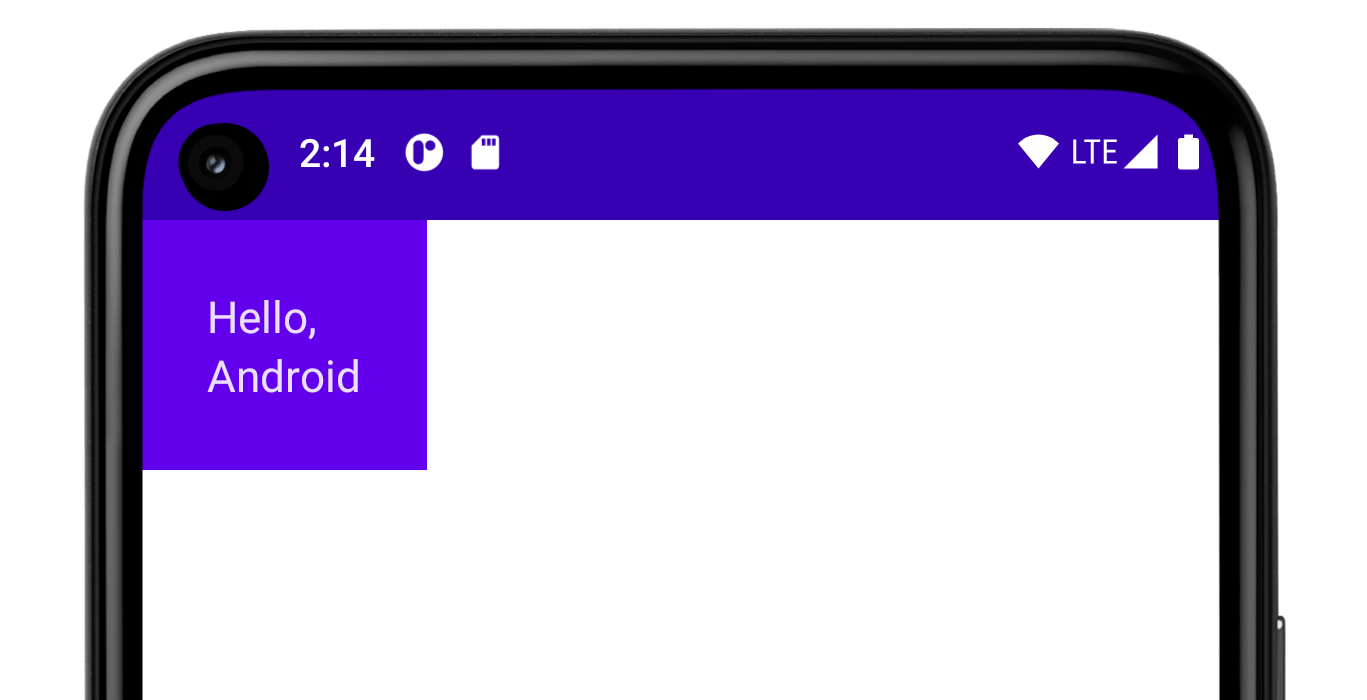
Bu işlevleri birbirine bağlayarak oluşturabilirsiniz:
@Composable private fun Greeting(name: String) { Column( modifier = Modifier .padding(24.dp) .fillMaxWidth() ) { Text(text = "Hello,") Text(text = name) } }
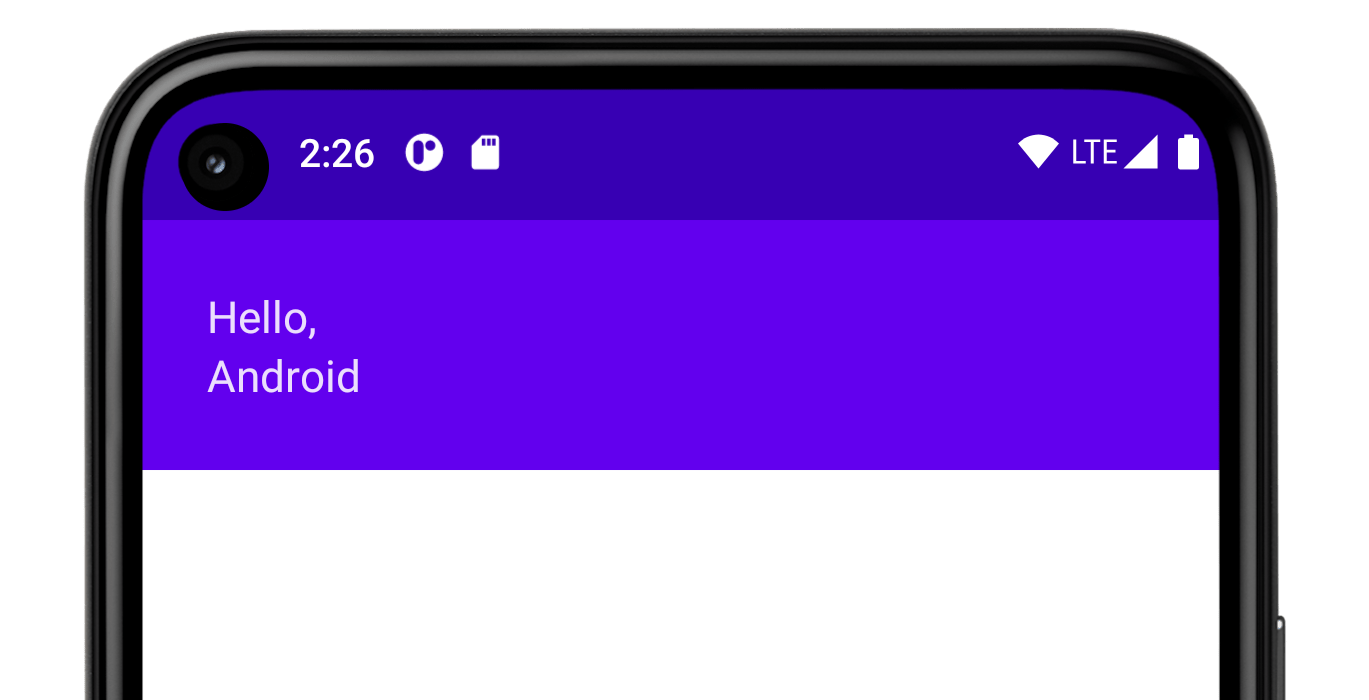
Yukarıdaki kodda, birlikte kullanılan farklı değiştirici işlevlere dikkat edin.
padding, bir öğenin etrafına boşluk yerleştirir.fillMaxWidth, composable'ın üst öğesinden kendisine verilen maksimum genişliği doldurmasını sağlar.
Birleştirilebilir işlevlerinizin modifier
parametresini kabul etmesi ve bu değiştiriciyi kullanıcı arayüzü yayan ilk alt öğesine iletmesi önerilir.
Bu sayede kodunuzu daha fazla yerde kullanabilir, davranışını daha tahmin edilebilir ve sezgisel hale getirebilirsiniz. Daha fazla bilgi için Compose API kuralları Öğeler, Modifier parametresini kabul eder ve buna uyar başlıklı makaleyi inceleyin.
Değiştiricilerin sırası önemlidir
Değiştirici işlevlerin sırası önemlidir. Her işlev, önceki işlev tarafından döndürülen Modifier üzerinde değişiklik yaptığından sıra, nihai sonucu etkiler. Şimdi bununla ilgili bir örnek görelim:
@Composable fun ArtistCard(/*...*/) { val padding = 16.dp Column( Modifier .clickable(onClick = onClick) .padding(padding) .fillMaxWidth() ) { // rest of the implementation } }
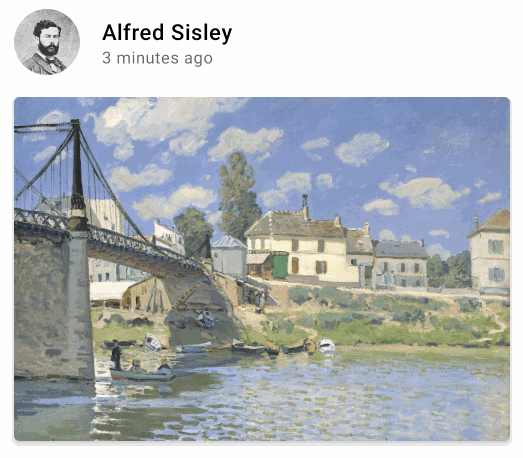
padding değiştiricisi clickable değiştiricisinden sonra uygulandığı için yukarıdaki kodda, etrafındaki dolgu da dahil olmak üzere tüm alan tıklanabilir. Değiştiricilerin sırası tersine çevrilirse padding tarafından eklenen boşluk, kullanıcı girişine tepki vermez:
@Composable fun ArtistCard(/*...*/) { val padding = 16.dp Column( Modifier .padding(padding) .clickable(onClick = onClick) .fillMaxWidth() ) { // rest of the implementation } }
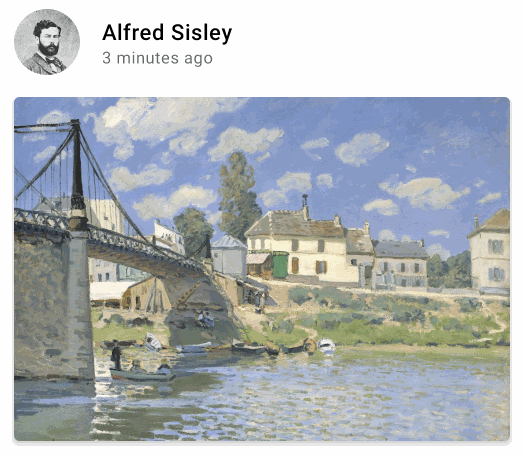
Yerleşik değiştiriciler
Jetpack Compose, bir composable'ı süslemenize veya geliştirmenize yardımcı olmak için yerleşik değiştiricilerin bir listesini sunar. Düzenlerinizi ayarlamak için kullanacağınız bazı yaygın değiştiriciler şunlardır.
padding ve size
Varsayılan olarak, Compose'da sağlanan düzenler alt öğelerini sarmalar. Ancak, size değiştiricisini kullanarak bir boyut belirleyebilirsiniz:
@Composable fun ArtistCard(/*...*/) { Row( modifier = Modifier.size(width = 400.dp, height = 100.dp) ) { Image(/*...*/) Column { /*...*/ } } }
Belirttiğiniz boyut, düzenin üst öğesinden gelen kısıtlamaları karşılamıyorsa dikkate alınmayabilir. Gelen kısıtlamalardan bağımsız olarak birleştirilebilir boyutun sabit olmasını istiyorsanız requiredSize değiştiricisini kullanın:
@Composable fun ArtistCard(/*...*/) { Row( modifier = Modifier.size(width = 400.dp, height = 100.dp) ) { Image( /*...*/ modifier = Modifier.requiredSize(150.dp) ) Column { /*...*/ } } }
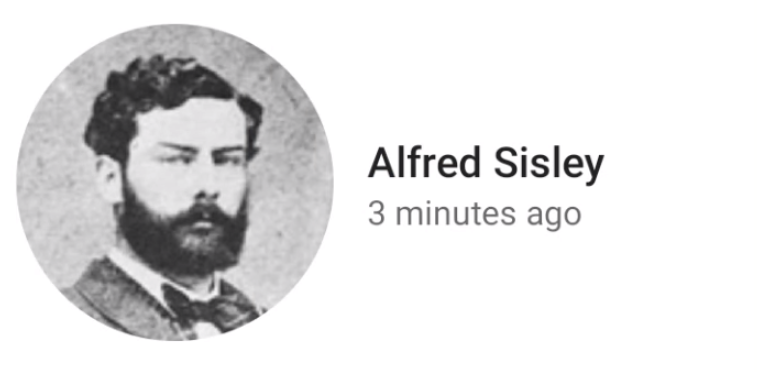
Bu örnekte, üst öğe height, 100.dp olarak ayarlanmış olsa bile requiredSize değiştiricisi öncelikli olduğundan Image öğesinin yüksekliği 150.dp olur.
Alt düzenin, üst öğe tarafından izin verilen tüm kullanılabilir yüksekliği doldurmasını istiyorsanız fillMaxHeight değiştiricisini ekleyin (Compose, fillMaxSize ve fillMaxWidth değiştiricilerini de sağlar):
@Composable fun ArtistCard(/*...*/) { Row( modifier = Modifier.size(width = 400.dp, height = 100.dp) ) { Image( /*...*/ modifier = Modifier.fillMaxHeight() ) Column { /*...*/ } } }
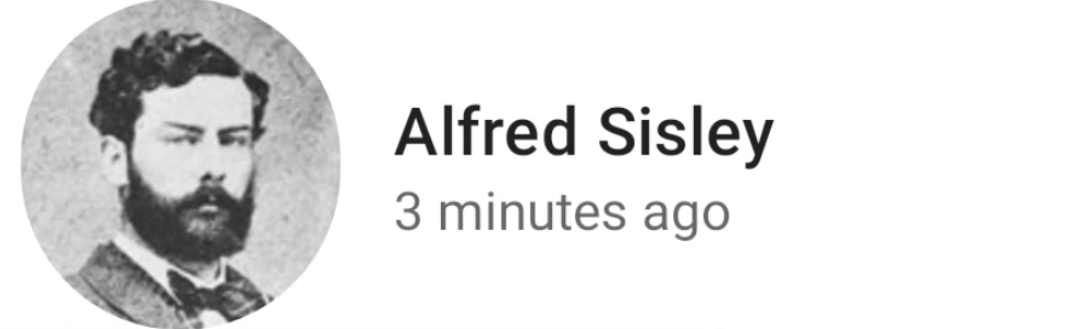
Bir öğenin etrafına dolgu eklemek için padding değiştiricisini ayarlayın.
Düzenin üst kısmından taban çizgisine belirli bir mesafe elde etmek için metin taban çizgisinin üstüne dolgu eklemek istiyorsanız paddingFromBaseline değiştiricisini kullanın:
@Composable fun ArtistCard(artist: Artist) { Row(/*...*/) { Column { Text( text = artist.name, modifier = Modifier.paddingFromBaseline(top = 50.dp) ) Text(artist.lastSeenOnline) } } }
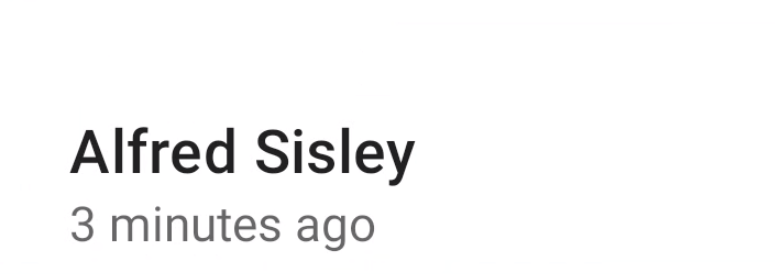
Zaman farkı
Bir düzeni orijinal konumuna göre konumlandırmak için offset değiştiricisini ekleyin ve x ile y ekseninde dengelemeyi ayarlayın.
Ofsetler pozitif veya pozitif olmayan değerler olabilir. padding ile offset arasındaki fark, bir offset öğesinin bir composable'a eklenmesinin ölçülerini değiştirmemesidir:
@Composable fun ArtistCard(artist: Artist) { Row(/*...*/) { Column { Text(artist.name) Text( text = artist.lastSeenOnline, modifier = Modifier.offset(x = 4.dp) ) } } }
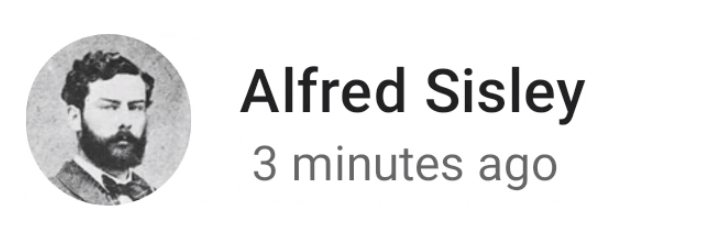
offset değiştiricisi, düzen yönüne göre yatay olarak uygulanır.
Soldan sağa bağlamda pozitif bir offset değeri öğeyi sağa kaydırırken sağdan sola bağlamda sola kaydırır.
Düzen yönünü dikkate almadan bir uzaklık ayarlamanız gerekiyorsa absoluteOffset değiştiricisine bakın. Bu değiştiricide pozitif bir uzaklık değeri, öğeyi her zaman sağa kaydırır.
offset değiştiricisi iki aşırı yükleme sağlar: offset, ofsetleri parametre olarak alır ve offset, lambda alır.
Bunların her birini ne zaman kullanacağınız ve performansı nasıl optimize edeceğiniz hakkında daha ayrıntılı bilgi için Performansı oluşturma - Okumaları mümkün olduğunca erteleyin bölümünü inceleyin.
Oluşturma özelliğinde kapsam güvenliği
Compose'da, yalnızca belirli composable'ların alt öğelerine uygulandığında kullanılabilen değiştiriciler vardır. Compose, özel kapsamlar aracılığıyla bunu zorunlu kılar.
Örneğin, Box boyutunu etkilemeden Box boyutunda bir çocuk oluşturmak istiyorsanız matchParentSize değiştiricisini kullanın. matchParentSize yalnızca BoxScope'da kullanılabilir.
Bu nedenle, yalnızca Box üst öğesi içindeki bir alt öğede kullanılabilir.
Kapsam güvenliği, diğer composable'larda ve kapsamlarda çalışmayacak değiştiriciler eklemenizi önler ve deneme yanılma sürecinde zaman kazanmanızı sağlar.
Kapsamlı değiştiriciler, ebeveyni çocuğun bilmesi gereken bazı bilgiler hakkında bilgilendirir. Bunlara genellikle üst veri değiştiriciler de denir. Bu değiştiricilerin iç işleyişi genel amaçlı değiştiricilerden farklı olsa da kullanım açısından bu farklılıklar önemli değildir.
matchParentSize Box içinde başlıyor
Yukarıda belirtildiği gibi, bir alt düzenin üst düzenle aynı boyutta olmasını istiyorsanız Box boyutunu etkilemeden Box değiştiricisini kullanın.matchParentSize
matchParentSize öğesinin yalnızca Box kapsamında kullanılabildiğini unutmayın. Bu nedenle, yalnızca Box composable'larının doğrudan alt öğeleri için geçerlidir.
Aşağıdaki örnekte, Spacer alt öğesi boyutunu Box üst öğesinden alıyor. Box üst öğesi ise boyutunu bu örnekteki en büyük alt öğeler olan ArtistCard öğelerinden alıyor.
@Composable fun MatchParentSizeComposable() { Box { Spacer( Modifier .matchParentSize() .background(Color.LightGray) ) ArtistCard() } }
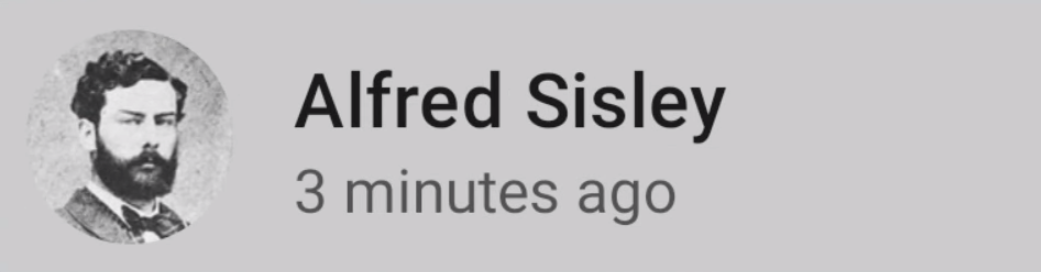
matchParentSize yerine fillMaxSize kullanılsaydı Spacer, üst öğeye izin verilen tüm alanı kaplar ve üst öğenin genişleyerek tüm alanı doldurmasına neden olurdu.
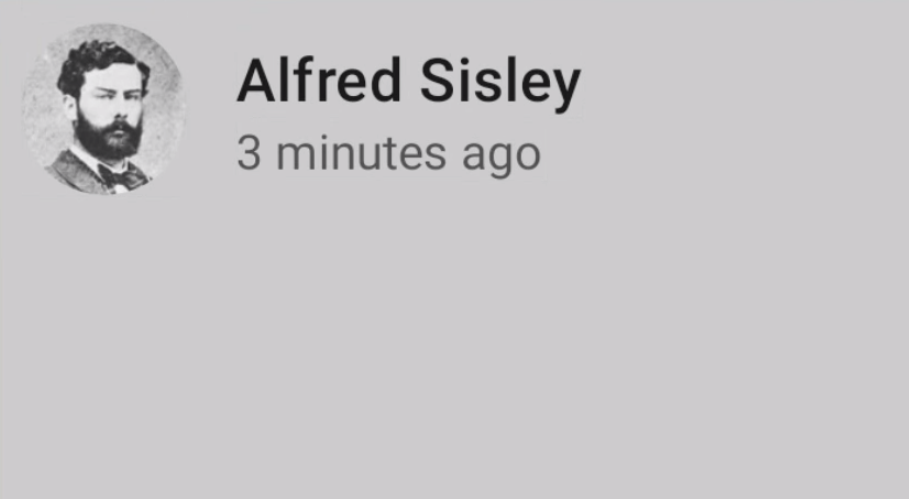
weight, Row ve Column
Doldurma ve boyut ile ilgili önceki bölümde gördüğünüz gibi, bir composable'ın boyutu varsayılan olarak sarmaladığı içerik tarafından tanımlanır. weight Modifier'ı kullanarak composable boyutunu, yalnızca RowScope ve ColumnScope içinde üst öğesiyle esnek olacak şekilde ayarlayabilirsiniz.
İki Box composable'ı içeren bir Row alalım.
İlk kutu, ikinci kutunun weight katı genişliğe sahiptir. Row 210.dp genişliğinde olduğundan ilk Box 140.dp genişliğinde, ikincisi ise 70.dp genişliğindedir:
@Composable fun ArtistCard(/*...*/) { Row( modifier = Modifier.fillMaxWidth() ) { Image( /*...*/ modifier = Modifier.weight(2f) ) Column( modifier = Modifier.weight(1f) ) { /*...*/ } } }
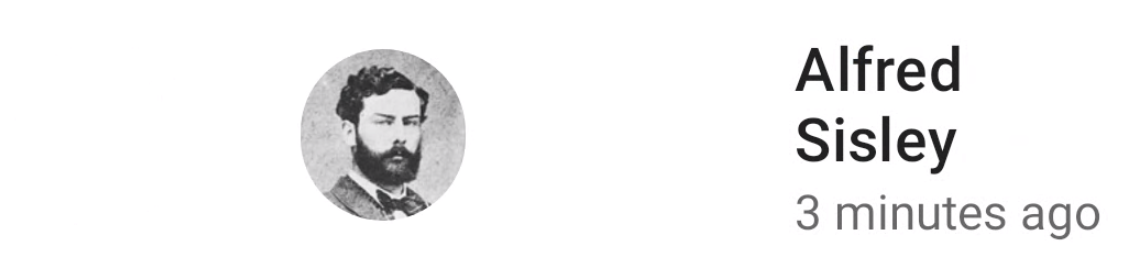
Değiştiricileri ayıklama ve yeniden kullanma
Birden fazla değiştirici, bir composable'ı süslemek veya geliştirmek için birlikte kullanılabilir. Bu zincir, tek Modifier.Elements öğelerinin sıralı ve değişmez bir listesini temsil eden Modifier arayüzü aracılığıyla oluşturulur.
Her Modifier.Element, düzen, çizim ve grafik davranışları (tümü hareketle ilgili), odak ve semantik davranışlar ile cihaz giriş etkinlikleri gibi ayrı bir davranışı temsil eder. Sıralama önemlidir: Önce eklenen değiştirici öğeler önce uygulanır.
Bazen aynı değiştirici zinciri örneklerini değişkenlere ayırıp daha yüksek kapsamlara taşıyarak birden fazla composable'da yeniden kullanmak faydalı olabilir. Bu, birkaç nedenden dolayı kodun okunabilirliğini artırabilir veya uygulamanızın performansını iyileştirmeye yardımcı olabilir:
- Değiştiricilerin yeniden atanması, bunları kullanan composable'lar için yeniden oluşturma gerçekleştiğinde tekrarlanmaz.
- Değiştirici zincirleri çok uzun ve karmaşık olabileceğinden, bir zincirin aynı örneğini yeniden kullanmak, Compose çalışma zamanının bunları karşılaştırırken yapması gereken iş yükünü azaltabilir.
- Bu çıkarma işlemi, kod tabanında kod temizliğini, tutarlılığı ve sürdürülebilirliği artırır.
Değiştiricileri yeniden kullanmayla ilgili en iyi uygulamalar
Kendi Modifier zincirlerinizi oluşturun ve bunları birden fazla birleştirilebilir bileşende yeniden kullanmak için ayıklayın. Değiştiricileri veri benzeri nesneler oldukları için kaydetmekte herhangi bir sakınca yoktur:
val reusableModifier = Modifier .fillMaxWidth() .background(Color.Red) .padding(12.dp)
Sık değişen durumu gözlemlerken değiştiricileri ayıklama ve yeniden kullanma
Animasyon durumları veya scrollState gibi, composable'lar içindeki sık değişen durumlar gözlemlenirken önemli miktarda yeniden oluşturma işlemi yapılabilir. Bu durumda, değiştiricileriniz her yeniden oluşturmada ve muhtemelen her karede ayrılır:
@Composable fun LoadingWheelAnimation() { val animatedState = animateFloatAsState(/*...*/) LoadingWheel( // Creation and allocation of this modifier will happen on every frame of the animation! modifier = Modifier .padding(12.dp) .background(Color.Gray), animatedState = animatedState ) }
Bunun yerine, değiştiricinin aynı örneğini oluşturup çıkarabilir, yeniden kullanabilir ve composable'a şu şekilde iletebilirsiniz:
// Now, the allocation of the modifier happens here: val reusableModifier = Modifier .padding(12.dp) .background(Color.Gray) @Composable fun LoadingWheelAnimation() { val animatedState = animateFloatAsState(/*...*/) LoadingWheel( // No allocation, as we're just reusing the same instance modifier = reusableModifier, animatedState = animatedState ) }
Kapsamı belirlenmemiş değiştiricileri ayıklama ve yeniden kullanma
Değiştiriciler, kapsamı kaldırılmış veya belirli bir composable ile sınırlandırılmış olabilir. Kapsamı belirlenmemiş değiştiriciler söz konusu olduğunda, bunları composable'ların dışında basit değişkenler olarak kolayca çıkarabilirsiniz:
val reusableModifier = Modifier .fillMaxWidth() .background(Color.Red) .padding(12.dp) @Composable fun AuthorField() { HeaderText( // ... modifier = reusableModifier ) SubtitleText( // ... modifier = reusableModifier ) }
Bu özellik, özellikle tembel düzenlerle birlikte kullanıldığında faydalı olabilir. Çoğu durumda, önemli miktarda olabilecek tüm öğelerinizin tam olarak aynı değiştiricilere sahip olmasını istersiniz:
val reusableItemModifier = Modifier .padding(bottom = 12.dp) .size(216.dp) .clip(CircleShape) @Composable private fun AuthorList(authors: List<Author>) { LazyColumn { items(authors) { AsyncImage( // ... modifier = reusableItemModifier, ) } } }
Kapsamlı değiştiricileri ayıklama ve yeniden kullanma
Belirli composable'larla sınırlı değiştiricilerle uğraşırken bunları mümkün olan en yüksek düzeye çıkarabilir ve uygun yerlerde yeniden kullanabilirsiniz:
Column(/*...*/) { val reusableItemModifier = Modifier .padding(bottom = 12.dp) // Align Modifier.Element requires a ColumnScope .align(Alignment.CenterHorizontally) .weight(1f) Text1( modifier = reusableItemModifier, // ... ) Text2( modifier = reusableItemModifier // ... ) // ... }
Yalnızca aynı kapsamdaki doğrudan alt öğelere çıkarılan ve kapsamı belirlenen değiştiricileri aktarmanız gerekir. Bunun neden önemli olduğuyla ilgili daha fazla bilgi için Oluşturma'da kapsam güvenliği bölümüne bakın:
Column(modifier = Modifier.fillMaxWidth()) { // Weight modifier is scoped to the Column composable val reusableItemModifier = Modifier.weight(1f) // Weight will be properly assigned here since this Text is a direct child of Column Text1( modifier = reusableItemModifier // ... ) Box { Text2( // Weight won't do anything here since the Text composable is not a direct child of Column modifier = reusableItemModifier // ... ) } }
Çıkarılan değiştiricilerin daha fazla zincirlenmesi
.then() işlevini çağırarak çıkarılan değiştirici zincirlerinizi daha da zincirleyebilir veya ekleyebilirsiniz:
val reusableModifier = Modifier .fillMaxWidth() .background(Color.Red) .padding(12.dp) // Append to your reusableModifier reusableModifier.clickable { /*...*/ } // Append your reusableModifier otherModifier.then(reusableModifier)
Değiştiricilerin sırasının önemli olduğunu unutmayın.
Daha fazla bilgi
Parametreleri ve kapsamlarıyla birlikte tüm değiştiricilerin listesini sunuyoruz.
Değiştiricileri kullanma konusunda daha fazla pratik yapmak için Basic layouts in Compose codelab (Compose'da temel düzenler codelab'i) modülünü inceleyebilir veya Now in Android deposuna göz atabilirsiniz.
Özel değiştiriciler ve bunların nasıl oluşturulacağı hakkında daha fazla bilgi için Özel düzenler - Düzen değiştiriciyi kullanma başlıklı dokümana göz atın.
Sizin için önerilenler
- Not: JavaScript kapalıyken bağlantı metni gösterilir.
- Oluşturma düzeniyle ilgili temel bilgiler
- Düzenleyici işlemleri {:#editor-actions}
- Özel düzenler {:#custom-layouts }

